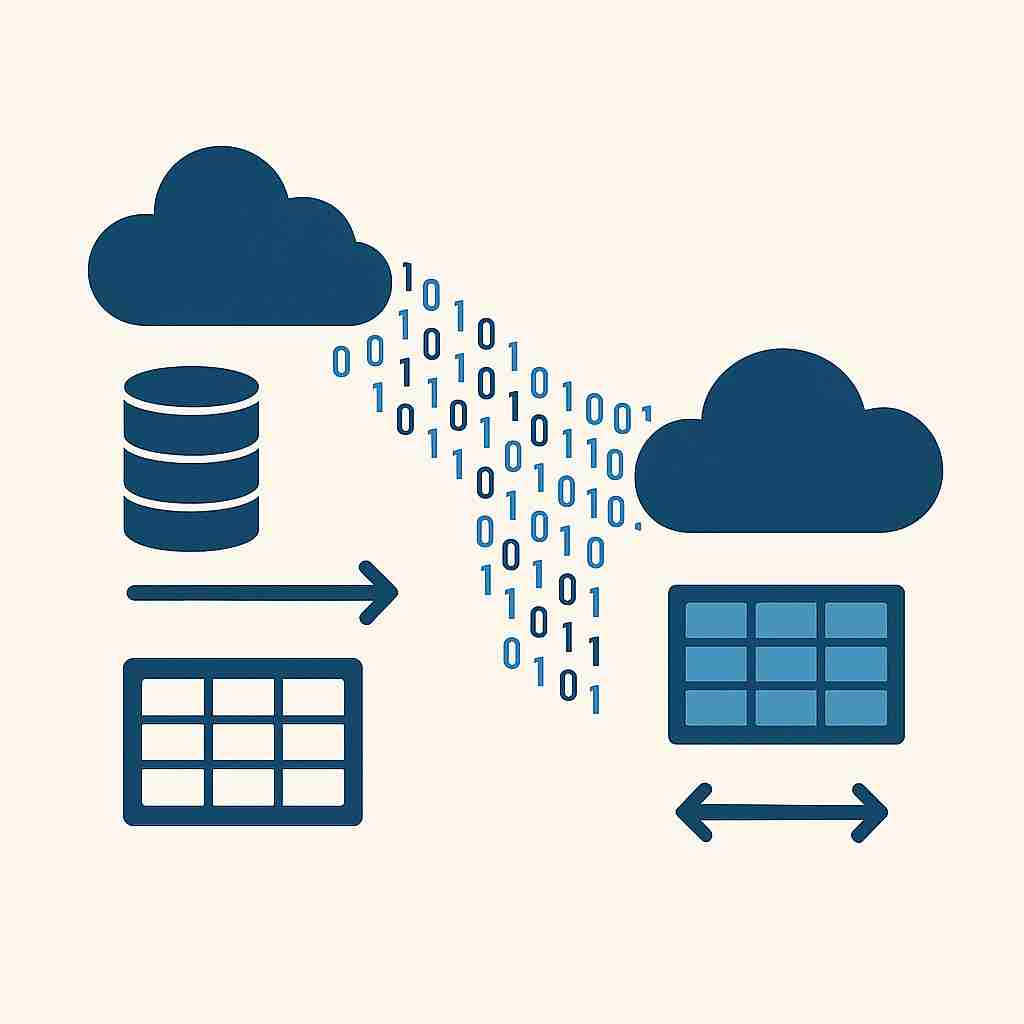KI ist aktuell in aller Munde. Für Funktionen wie Bild-Erstellung, Text Verarbeitung und Programmierung sind sie bereits in der breiten Masse der Unternehmen angekommen. Der Automation Anywhere Co-Pilot bietet Ihnen jetzt die Möglichkeit, die Vorteile von KI auch für Robotic Process Automation (RPA) zu nutzen. Für viele Geschäftsprozesse reichen fixe Parameter und Ablaufvorgaben nicht aus. Das Anlegen einer neuen Bestellung benötigt beispielsweise individuelle Angaben zur jeweiligen Bestellung. Der Automation Anywhere Co-Pilot erkennt diese Informationslücken und ermöglicht es Ihnen, diese Informationen klar strukturiert in Form von Formularen abzufragen. Alternativ liest er von Ihnen zur Verfügung gestellte Datenquellen aus, um die benötigten Informationen zu finden. So schaffen Sie strukturierte, einfache Arbeitsprozesse für Ihr Unternehmen. Bei der Entwicklung dieser Automatisierungen hilft Ihnen außerdem der Co-Pilot Chat Bot. In diesem Artikel erfahren Sie genauer, welche Funktionen der Automation Anywhere Co-Pilot für Sie bereithält.
Funktionen für Geschäftsanwender
Sie wissen nun, wie einfach es ist, Automatisierungen mit festen Parametern zu erstellen, doch was, wenn Ihr Prozess abhängig von variablen Parametern unterschiedlich ablaufen soll? Hier kann Ihnen ebenfalls der Co-Pilot helfen.
Automatische Datenauslese
Stellen Sie sich vor, Sie sind für den Customer Support Ihres Unternehmens zuständig. Jeden Tag erreichen Sie dutzende E-Mails von Kunden. Diese enthalten die Bestellnummer des Kunden und den Grund der Kontaktaufnahme. Der Co-Pilot filtert automatisch die relevanten Daten aus der E-Mail. Sie erhalten jetzt die in Ihrem System gespeicherten Informationen zur jeweiligen Bestellung, wie Produkttyp, Bestellmenge, Lieferdatum und zuständiger Bearbeiter. Nach Sichtung der bereitgestellten Informationen wählen Sie aus einer Reihe vordefinierter Möglichkeiten aus, wie Sie die E-Mail weiter bearbeiten möchten. Wenn Sie ein ausführliches Anwendungsbeispiel für diese Funktion sehen möchten, klicken Sie hier.
Manuelle Dateneingabe
Alternativ können Sie den Verlauf des Prozesses durch manuelle Eingaben beeinflussen. Beim Anlegen einer neuen Bestellung wird beispielsweise im ersten Schritt der Kundenname abgefragt. Dies geschieht durch Eingabe in ein Formular. Ein Teilprozess prüft dann in Ihrem Kundenregister, ob der Kunde bereits existiert. Falls der Kunde existiert, erscheint im nächsten Schritt ein Formular zur Eingabe der erforderlichen Bestelldaten. Diese werden wieder per Textfeld abgefragt und mithilfe eines weiteren Teilprozesses automatisch in der entsprechenden Datenbank abgelegt. Ist der Kunde noch nicht in Ihrem System hinterlegt, erscheint stattdessen zuerst eine Abfrage der relevanten Daten zum Anlegen eines neuen Kunden. Hier können Sie beispielsweise eine Schaltfläche neben den Eingabefeldern einbetten. Bei Betätigung wird automatisch eine E-Mail Vorlage generiert, welche gegebenenfalls manuell bearbeitet werden kann und den Kunden um Lieferung der benötigten Information bittet. Erst nachdem die Daten eingetragen sind und an die Datenbank weitergeleitet wurden, erscheinen die Eingabefelder für die Bestelldaten. Klicken Sie hier für ein weiteres ausführliches Anwendungsbeispiel.
Die Arbeit mit dem Co-Pilot basiert, wie Sie sehen, stets auf dem „Human in a loop“ Prinzip. Der Bearbeiter kontrolliert stets, welche Prozesse er bearbeitet und bleibt dabei der wichtigste Bestandteil. Der Co-Pilot erleichtert lediglich die Bearbeitung und stellt sicher, dass dabei jeder Prozess wie vorgesehen abläuft.
Vorteile des Co-Pilots für Geschäftsanwender
Höhere Bearbeitungsgeschwindigkeit
Die Bearbeitung von Arbeitsprozessen mit dem Co-Pilot spart Zeit für das Öffnen und Navigieren verschiedener Anwendungen ein. Auch das Nachdenken über die richtigen Folgeaufgaben entfällt komplett. Sie können ebenfalls mithilfe von Funktionen wie der Textanalyse und der Generierung automatischer E-Mail Vorlagen weitere Bearbeitungszeit einsparen.
Geringerer Einarbeitungsaufwand
Da zur Bearbeitung eines Prozesses nur die Interaktion mit verschiedenen Formularen notwendig ist, benötigen Anwender weniger Wissen über verschiedene Anwendungen.
Fokus auf komplexere Prozesse
Die meisten verbreiteten Automatisierungen bearbeiten lediglich simple Arbeitsprozesse, welche weniger variable Einflussfaktoren beinhalten. Mithilfe des Co-Pilots ist die Automatisierung deutlich komplexerer Prozesse möglich. Außerdem ermöglicht die Steuerung des Prozesses durch einen User die Berücksichtigung weicher Entscheidungsfaktoren bei der Bearbeitungsreihenfolge verschiedener Prozesse.
Höhere Datenqualität
Innerhalb der Formulare sind die benötigten Daten und deren Form klar definiert. So stellen Sie sicher, dass stets alle benötigten Daten hinterlegt werden. Sie können mithilfe von Kontrollmechanismen außerdem die doppelte Ablage identischer Daten verhindern.
Funktionen des Co-Pilots für Automatisierer
Erstellen und Bearbeiten von Automatisierungen
Der Co-Pilot ermöglicht es Ihnen, sowohl neue Automatisierungen zu generieren als auch bestehende zu bearbeiten. Wenn Sie eine bereits existierende Automatisierung bearbeiten, kann der Co-Pilot zusätzlich zu Ihren Anweisungen in natürlicher Sprache auch aus dem Kontext der bereits existierenden Automatisierung schließen, um das generierte Ergebnis zu optimieren. Co-Pilot kann dabei nicht nur die benötigten Schritte des Prozesses aneinanderreihen, sondern auch die einzelnen Attribute der jeweiligen Schritte festlegen. Für die Attribute kann der Co-Pilot ebenfalls Variablen erstellen oder abrufen. Zusätzlich zur Umsetzung Ihrer Vorgaben analysiert der Co-Pilot ebenfalls die bestehende Automation und schlägt Ihnen mögliche Erweiterungen und Anpassungen vor. Dabei werden sogar die im Control Room festgelegten Best Practices berücksichtigt. Manuelle Anpassungen in Automatisierungen, die mit dem Co-Pilot erstellt oder bearbeitet wurden, sind jederzeit möglich.
Prüfung auf Compliance Konformität
Wie bereits erwähnt, analysiert der Co-Pilot Ihre Automatisierungen. Er kann ebenfalls auf Ihre im Control Room hinterlegten Compliance Richtlinien zugreifen. Auf Basis eines Abgleichs dieser Daten zeigt er an, ob die jeweilige Automatisierung gegen Ihre Richtlinien verstößt. Dabei wird ebenfalls die Schwere des Verstoßes angezeigt. Sollte ein Verstoß vorliegen, kann sich ein Blick in die oben erwähnten Vorschläge lohnen. Hier finden Sie teilweise Anpassungen, die den Compliance Verstoß aufheben.
Funktionen zur Verbesserung des Nutzererfahrung
Der Automation Anywhere Co-Pilot ist für die Arbeit im RPA-Kontext konzipiert. Anweisungen, die nichts mit diesem Thema zu tun haben, werden nicht bearbeitet. Die KI ist des Weiteren darauf trainiert, mit nutzerfreundlichen Nachrichten zu antworten. Dies bezieht sich sowohl auf die Verständlichkeit als auch auf die Wortwahl bei der Antwort. Am Ende Ihrer Konversation mit der KI können Sie Ihr Feedback zur vergangenen Unterhaltung abgeben. Der Co-Pilot wird auf Basis des gesammelten Feedbacks kontinuierlich verbessert.
Verwendung des Co-Pilots für Automatisierer
Öffnen des Co-Pilots
Sie können über zwei Wege auf den Co-Pilot zugreifen. Entweder Sie verwenden den Prozess Composer oder den Bot Editor. Um Zugriff auf diese Funktionen zu haben, benötigen Sie entweder eine „Bot Creator“ oder „Freie Entwickler“ Lizenz und die Rolle „AAE_Basic“ oder „AAE_Bot Developer“. Melden Sie sich mit dem entsprechenden User im Control Room an. Die Schaltfläche zum Öffnen des Chatfensters erscheint, wenn Sie eine bereits existierende Automatisierung zur Bearbeitung öffnen und wenn Sie eine neue Automatisierung erstellen im gleichen Bereich des Bildschirms. Dieser ist im Bild unten markiert.

Konversation mit der KI
Sie können mit der KI auf Deutsch kommunizieren, sie ist jedoch auf die englische Sprache optimiert. Wenn möglich, empfehlen wir daher die englische Sprache bei der Nutzung. Um Ihre eingehenden Rechnungen vorzusortieren, könnten Sie beispielsweise folgenden Befehl an den Co-Pilot richten:
„Scan invoices. If price is greater than 100 dollars, send email to [email protected]. Otherwise, save data to excel.“
Die KI meldet Ihnen in Textform zurück, ob die Umsetzung erfolgreich war und falls nicht, warum. Sie werden ebenfalls per Text über etwaige Compliance Verstöße informiert. Auf der linken Bildschirmseite sehen Sie eine schematische Darstellung der fertigen Automatisierung. Falls Sie Anpassungen vornehmen möchten, können Sie erneut in das existierende Textfenster schreiben. Zum Schluss können Sie hier ebenfalls Feedback geben
Automatisierte Vorschläge einsehen
Wenn Sie Inspiration für die Verbesserung oder Erweiterung Ihrer Automatisierungen benötigen, können Sie mit der Maus über den Teil Ihrer Automatisierung fahren, an dem Sie ansetzen möchten und per Klick auf die unten gezeigte Schaltfläche die Option „Suggest next actions“ auswählen.

Hier erhalten Sie entsprechende Vorschläge, welche die vorgegebenen Best Practices berücksichtigen. Um die gewünschten Optionen zu implementieren, setzen Sie einfach die Haken vor den Optionen.

Automatisierungen testen/speichern
Im Bild oben können Sie erkennen, dass Sie Ihre Automatisierungen direkt über die Schaltfläche „Run“ testen können. Im Bot Editor haben Sie ebenfalls die Möglichkeit, die Automatisierung zu debuggen. Ganz oben rechts können Sie mit der Schaltfläche „Save“ die Automatisierung speichern und den Namen/Ablageort bestimmen.